เรียนรู้วิธีเปลี่ยนแบบอักษรเริ่มต้นใน Word อย่างรวดเร็วและง่ายดายในสามขั้นตอนง่ายๆ
ตามค่าเริ่มต้น Word จะใช้ Aptos (Calibri ในเวอร์ชันก่อนหน้า) ที่ขนาด 11 เป็นแบบอักษรเริ่มต้น เนื่องจากเป็นฟอนต์เริ่มต้น จึงได้รับการออกแบบมาเป็นพิเศษเพื่อให้อ่านได้ง่ายและเข้ากันได้ในระดับสากล อย่างไรก็ตาม อาจมีบางครั้งที่คุณต้องการใช้ฟอนต์อื่นเป็นค่าเริ่มต้นใน Word ตัวอย่างเช่น คุณอาจไม่ชอบฟอนต์เริ่มต้นปัจจุบัน หรือองค์กรของคุณกำหนดให้ใช้ฟอนต์เฉพาะ ไม่ว่าเหตุผลหรือกรณีการใช้งานของคุณคืออะไร เมื่อจำเป็น คุณสามารถเปลี่ยนแบบอักษรเริ่มต้นใน Word ได้ด้วยการคลิกเพียงไม่กี่ครั้ง เมื่อมีการเปลี่ยนแปลง Word จะใช้แบบอักษรใหม่เป็นแบบอักษรเริ่มต้นสำหรับเอกสารใหม่ทั้งหมดของคุณ
ดังนั้น โดยไม่ต้องกังวลใจอีกต่อไป ฉันจะแสดงขั้นตอนในการเปลี่ยนแบบอักษรเริ่มต้นใน Word ให้คุณดู มาเริ่มกันเลย
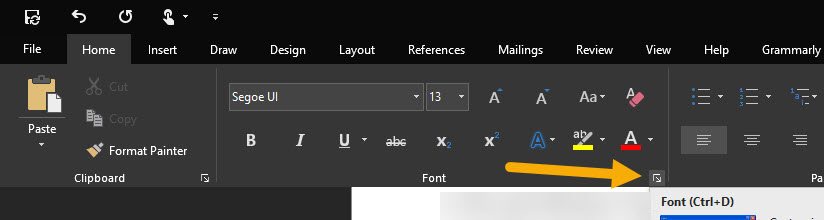
ก่อนที่คุณจะเริ่ม
ตรวจสอบให้แน่ใจว่าแบบอักษรที่คุณต้องการใช้เป็นแบบอักษรเริ่มต้นใหม่ได้รับการติดตั้งบนคอมพิวเตอร์ของคุณแล้ว การเปลี่ยนแบบอักษรเริ่มต้น จะไม่เปลี่ยนแบบอักษรในเอกสารที่มีอยู่ของคุณโดยอัตโนมัติ โดยจะมีผลกับเอกสารเปล่าใหม่ที่คุณสร้างหลังจากทำการเปลี่ยนแปลงเท่านั้น เมื่อคุณแชร์เอกสาร หากคอมพิวเตอร์ของผู้รับไม่มีแบบอักษรที่คุณใช้ Microsoft Word จะแทนที่เอกสารนั้น โดยจะเลือกแบบอักษรที่คล้ายกันหรือถอยกลับไปเป็นค่าเริ่มต้น (เช่น Aptos หรือ Calibri) ขั้นตอนที่ระบุด้านล่างนี้ใช้ได้กับ Word 2013, 2016, 2019 และ 365
ขั้นตอนในการเปลี่ยนแบบอักษรเริ่มต้นใน Word
ทำตามขั้นตอนเหล่านี้เพื่อเปลี่ยนแบบอักษรเริ่มต้นใน Word
เปิดเอกสาร Word (.docx) กด แป้นพิมพ์ลัด “Ctrl + D“เลือกแบบอักษรที่คุณต้องการจากเมนูแบบเลื่อนลง”แบบอักษร”คลิกปุ่ม”ตั้งเป็นค่าเริ่มต้น“ที่ด้านล่าง เลือก “เอกสารทั้งหมดตามเทมเพลต Normal.dotm“.คลิก “ตกลง“.คลิก “ตกลง“ในหน้าต่างหลัก ด้วยเหตุนี้ คุณจึงตั้งค่าแบบอักษรใหม่เป็น แบบอักษรเริ่มต้นใน Word.
ขั้นตอนโดยละเอียด (พร้อมภาพหน้าจอ)
ในขั้นตอนแรก เปิดเอกสาร Word ที่คุณเลือก ในการทำเช่นนั้น เพียงดับเบิลคลิกที่ไฟล์.docx ใดก็ได้ ไม่ต้องกังวล คุณจะไม่แก้ไขมันแต่อย่างใด เมื่อแอปพลิเคชัน Word เปิดขึ้น ให้กดทางลัด “Ctrl + D“เพื่อเปิดกล่องโต้ตอบการตั้งค่าแบบอักษร
หมายเหตุ: คุณยังสามารถเปิดกล่องโต้ตอบการตั้งค่าแบบอักษรเดียวกันได้โดยการกดไอคอน”Font Dialog Box Launcher”ที่มุมขวาล่างของส่วน”แบบอักษร”ในแท็บ”หน้าแรก”
ในกล่องโต้ตอบ”แบบอักษร”เลือกแบบอักษร ที่คุณต้องการตั้งเป็นค่าเริ่มต้น เมนูแบบเลื่อนลง”แบบอักษร”หลังจากนั้น คุณยังสามารถกำหนดการตั้งค่าเพิ่มเติมได้ เช่น รูปแบบและขนาดแบบอักษร ตัวอย่างเช่น ฉันตัดสินใจเลือก”Segoe UI”เป็นแบบอักษรเริ่มต้น และตั้งค่าสไตล์และขนาดเป็น”ปกติ”และ”13″ตามลำดับ
หากจำเป็น คุณยังสามารถกำหนดการตั้งค่าแบบอักษร เช่น สี สไตล์ขีดเส้นใต้ เอฟเฟกต์ และอื่นๆ อีกมากมาย
หลังจากเลือกแบบอักษรแล้ว ให้คลิกปุ่ม”ตั้งเป็นค่าเริ่มต้น“ที่มุมซ้ายล่าง
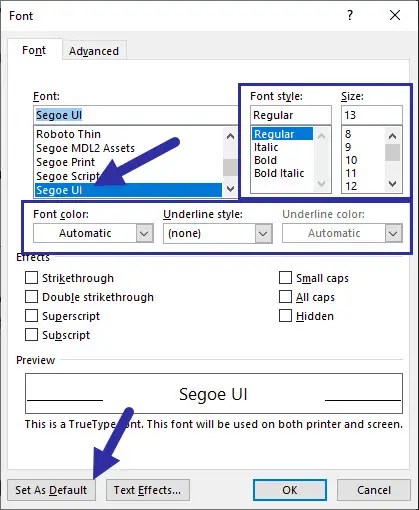
ทันทีที่คุณกดปุ่ม คุณจะเห็นกล่องโต้ตอบอื่น ที่นี่ เลือกตัวเลือก “เอกสารทั้งหมดตามเทมเพลต Normal.dotm“แล้วคลิก “ตกลง“
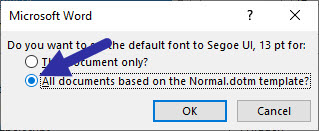
คลิก “ตกลง“ในหน้าต่าง”แบบอักษร”หลักเพื่อบันทึกการเปลี่ยนแปลง
ด้วยเหตุนี้ คุณได้กำหนดค่า Word ให้ใช้แบบอักษรที่กำหนดเองเป็นแบบอักษรเริ่มต้น จากนี้ไป เอกสารใหม่ทั้งหมดจะใช้แบบอักษรเริ่มต้นใหม่ โปรดทราบว่าหากคุณใช้เทมเพลตที่สร้างไว้ล่วงหน้าซึ่งมีการตั้งค่าหรือค่าเริ่มต้นที่แตกต่างกัน Word จะใช้ค่าเริ่มต้นเหล่านั้นแทน
—
เพียงเท่านี้ การเปลี่ยนแบบอักษรเริ่มต้นใน Microsoft Word เป็นเรื่องง่าย หากคุณมีคำถามหรือต้องการความช่วยเหลือ แสดงความคิดเห็นด้านล่าง ฉันยินดีที่จะช่วยเหลือ
น่ารู้: วิธีเปลี่ยนโฟลเดอร์บันทึกเริ่มต้นใน Word